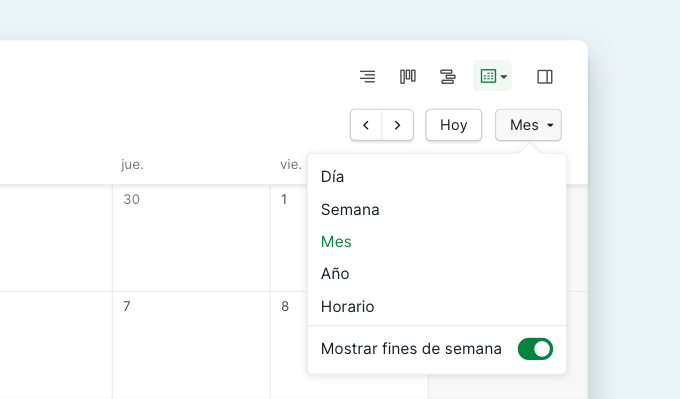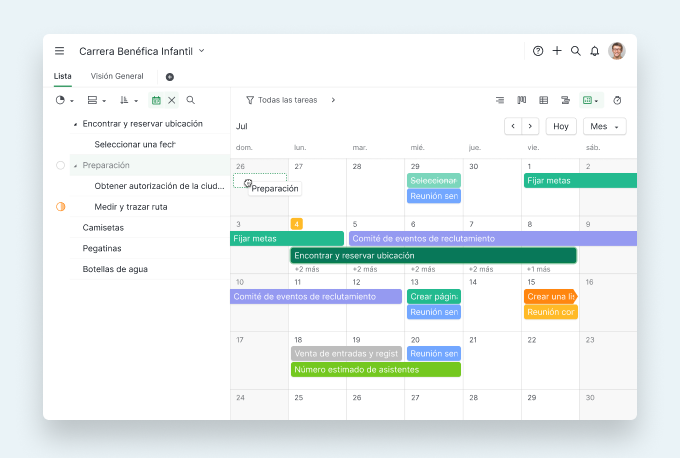Pasar a la vista de calendario desde la vista de árbol
Para los usuarios que tienen flujos de trabajo intensivos basados en el tiempo, el calendario de Quire te ayuda a visualizar los hitos de tu proyecto y los plazos importantes de un solo vistazo.
En la esquina superior derecha del panel principal de tu proyecto, haz clic en el icono del Calendario. Las cuatro vistas (vista de árbol, vista de tablero, vista de línea de tiempo y vista de calendario) son intercambiables dentro de tu proyecto.

Añadir nuevas tareas en la vista de calendario
Pulsa el icono + en la esquina superior derecha o haga doble clic en la fecha dada para crear una nueva tarea. También puedes establecer asignados, asignar un estado, asignar una prioridad y añadir etiquetas a la tarea recién creada para dar más información.
Consejo: Para ver más detalles y comentarios de la tarea en el panel de detalles, haz doble clic en la tarea.

Otra forma de programar tareas en la vista Calendario de Quire es mostrar la lista de tareas en la parte izquierda. A continuación, puede arrastrar y soltar las tareas directamente en el calendario.
Consejo: Puedes seleccionar y añadir varias tareas por lotes arrastrando todas las tareas a la vista Calendario.
Reprogramar los eventos del calendario
Cuando quieras reprogramar una tarea, puede ser bastante engorroso escribir manualmente la hora de inicio y la hora de vencimiento. En la vista de Calendario, puedes simplemente arrastrar el borde de la tarea para extender o acortar la duración de la misma.
También puedes arrastrar y soltar las tareas a una fecha determinada para reprogramarlas. Así de fácil.
¿Te has equivocado? No te preocupes, siempre puedes hacer clic en el botón de deshacer en la esquina superior y deshacer tu movimiento.
Visualización del calendario en diferentes vistas
Algunas de las tareas de tu proyecto pueden verse a mayor escala, mientras que otras pueden requerir una vista más granular. Puedes ajustar la vista haciendo clic en el botón junto a "Hoy" en la esquina superior derecha de tu calendario.
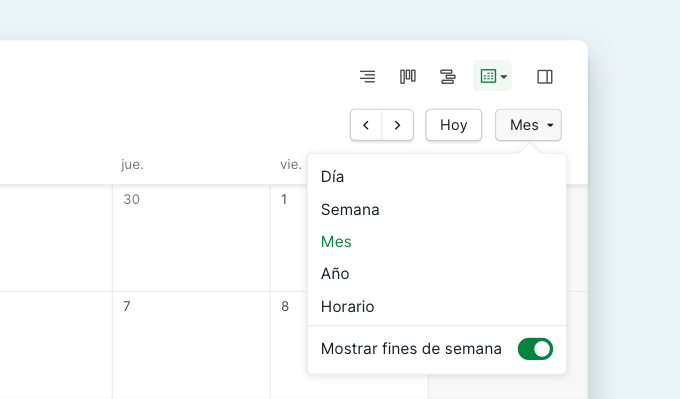
- Vista del día: Te ayuda a ver las tareas programadas por tiempo y planificadas para todo el día.
- Vista de la semana: Te permite visualizar las tareas de toda la semana.
- Vista del mes: Te ayuda a planificar los eventos de todo el mes.
- Vista del año: Te permite tener una vista de pájaro de todo el año.
- Vista de la programación: Enumera todas las tareas que tienen fecha en un solo vistazo. También agrupa las tareas por días para que puedas ver fácilmente lo que está planificado por delante.

Código de colores para la vista del calendario
Una buena forma de visualizar y categorizar tus eventos en la vista de Calendario es cambiar los colores de las tareas. Puedes elegir colorearlas según la prioridad, la etiqueta, la fecha y el estado que les hayas dado previamente o también puedes dejarlo como ninguno.
Navegar por la vista del Calendario
- Pulsa el botón "Hoy" en la esquina superior derecha para saltar a la fecha de Hoy.
- Utiliza el menú Saltar a la fecha en la esquina superior izquierda para navegar rápidamente a la fecha deseada.
- Muestra u oculta tus fines de semana para centrarte más en tus días de trabajo y hacer las cosas.
- Utiliza las teclas de flecha para desplazarse por las diferentes tareas y evita utilizar el ratón para agilizar tu proceso de trabajo.
¡Programa y planifica con antelación!
Ahora que has aprendido todo sobre el calendario de Quire, ve y planifica las fechas importantes de lanzamiento de tu producto y tus eventos en las redes sociales.
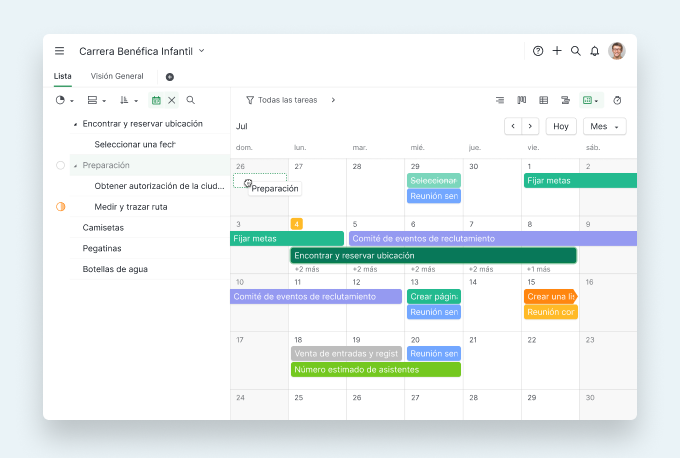
La vista del calendario de Quire está disponible para los programas de Profesional, Premium y Empresa . La vista de horarios es exclusiva para los planes de suscripción Premium y Empresa. Puede encontrar más información en nuestra Página de precios.